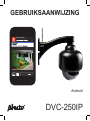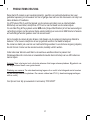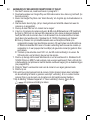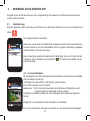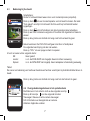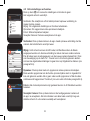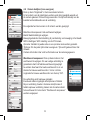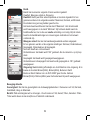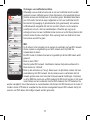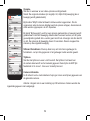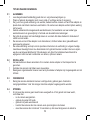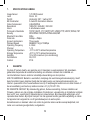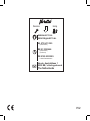Alecto Security
GEBRUIKSAANWIJZING
DVC-250IP
Android

2
1 PRODUCTOMSCHRIJVING
Deze Alecto IP-camera is een beveiligingsmonitor, geschikt voor gebruik buitenshuis. Een veel
gebruikte toepassing is het bewaken van tuin of garage maar ook voor het observeren van baby’s en
kleine kinderen of huisdieren.
Via UTP kabel of Wi-Fi wordt het signaal van de camera verzonden naar uw internetmodem.
Met behulp van een tablet, smartphone of PC kunt u naar het beeld van de camera kijken.
Via ons Real Plug & Play systeem en de UID-code (Unique IDentication) is het heel eenvoudig om
verbinding te krijgen met de camera. Na de eerste instelling kan ook via het GSM internet of externe
wi verbindingen worden gekeken naar het camera beeld.
Het is mogelijk de camera te laten draaien. Het draaien van de camera is helemaal op afstand te
besturen - of er nu een smartphone of een pc gebruikt wordt om het beeld te bekijken.
De camera is daarbij ook voorzien van nachtverlichting waardoor in een donkere omgeving objecten,
die zich binnen 5 meter van de camera bevinden, duidelijk verlicht worden.
Indien alles naar behoren werkt dient u als eerste uw wachtwoord aan te passen. Het
fabriekswachtwoord is niet uniek en onwelwillende zouden dan met behulp van uw UID code mee
kunnen kijken.
Antenne: Naar vrije keuze kunt u de korte antenne of de lange antenne plaatsen. Bij gebruik van
de lange antenne heeft u een groter bereik.
Plaatsing van camera: Ter extra bescherming tegen vuil en vocht is het dringend aan te bevelen
om de camera beschut te plaatsen. De camera voldoet aan IP-53 (= beschermingsgraad tegen
stof en vocht)
Voor tips en trucs: kijk op www.alecto.nl en zoek op “DVC-250IP”

3
2 AANMELDEN
2.1 AANSLUITEN IPCAMERA OP MODEM
1. Sluit de IP-Camera eerst met meegeleverde netwerkkabel aan op een vrije poort van uw
internetmodem of netwerkrouter.
2. Voor Wi-Fi gebruik: Voor instellen WiFi zie paragraaf 4.6. Pas na het ingeven van de WiFi
gegevens de netwerkkabel verwijderen. WiFi kan pas worden ingegeven nadat er een
stabiele verbinding is met een netwerkkabel.
3. Sluit de meegeleverde voedingsadapter aan op de IP-Camera en steek deze in een
stopcontact. Als het modem of de netwerkrouter een verbinding heeft met internet zal de
camera contact zoeken met de server.

4
2.2 AANMELDEN OP EEN ANDROID SMARTPHONE OF TABLET.
1. Sluit de IP camera aan, zoals beschreven in paragraaf 2.1
2. Download eventueel van Google Play een QR-code scanner als u deze nog niet heeft. (bv
barcode scanner)
3. Zoek in de Google Play Store naar ‘Alecto Security’ om de gratis app te downloaden en te
installeren.
4. Start de Alecto Security App. (let op: maak gebruik van hetzelfde netwerk als waar de
camera op is aangesloten).
5. Druk op de tekst ‘Klik hier om camera toe te voegen’
6. U kunt op 3 manieren de camera activeren: A QR-code, B Netwerkscan of C Handmatig
A. Druk op ‘QR-Code’ om met een QR-codescanner (als u deze als App geïnstalleerd
heeft) de UID-code te scannen die u in de binnenkant van de cameravoet kunt vinden.
Geef daarna het wachtwoord in. Standaard is dit 123456. Druk daarna op ‘Opslaan’.
B. Druk op ‘Zoeken’ om op hetzelfde netwerk waar uw Smartphone/Tablet op is
aangemeld te zoeken naar beschikbare camera’s. Dit werkt alleen als de Smartphone
of Tablet met dezelfde WiFi-router of modem verbinding heeft als waar de camera op
aangesloten is. In een popup scherm wordt(en) de gevonden camera(‘s) getoond. Kies
een camera.
C. Tik direct op de witruimte naast ‘UID:’ om, de UID code handmatig in te voeren. De
UID-code vind u op het label in de voet van de camera.
7. Druk nu op de lege ruimte naast Wachtwoord en vul het wachtwoord in. Standaard is dit
123456. Dit kan en MOET u later wijzigen naar uw eigen wachtwoord. Doet u dit niet dan
is de beveiliging niet optimaal en kunnen derden eventueel toegang tot uw beelden krijgen
(zie paragraaf 4.6).
8. Wijzig bij “Naam” eventueel de naam van de camera in een eigen gekozen naam.
9. Druk nu op ok.
10. Er wordt nu contact gemaakt met de camera. Onder de tekst camera staat ‘verbinden.’,
als de verbinding tot stand is gekomen verschijnt ‘verbinding’. Er is nu contact met de
camera. Druk nu op de naam van de camera om het beeld te kunnen bekijken.
11. Bij de Melding “Onbekend apparaat” of “Geen verbinding” druk op en dan op
om opnieuw verbinding te maken.
Alecto SecurityAlecto
S
ecurit
y
Verbinden
Wijzig
Opnames
Foto’s
Verwijder
Camera
Alecto Security

3 OVERZICHT IP CAMERA
1
2
8
9
3
5
6
10
4
1 antenne
2 wandhouder (voet)
3 behuizing
4 draaibare kop
5 infrarood LED’s voor verlichting in het donker
6 lichtintensiteitsoog, voor het inschakelen van de infrarood LED’s
7 lens
8 UTP netwerk aansluiting
9 resettoets
10 adapteraansluiting (5VDC -1500mA-pin=+)
Na het aanmelden van de camera kan de camera denitief worden gemonteerd.
De aansluitkabels kunnen in de voet worden weggewerkt, zodat alleen de UTP kabel en/of adapter
kabel door de muur hoeft te worden geleidt.
7

6
4 BEDIENING VIA DE ANDROID APP.
We gaan ervan uit dat de camera juist is aangemeld op het netwerk en dat de camera contact kan
maken met het internet.
4.1 Opstarten App.
Start de applicatie Alecto Security op. Klik hiervoor op het Alecto Security icoon op uw smartphone of
tablet.
Het volgende scherm verschijnt.
Als de app al een keer live beeld heeft weergeven staat er links een kleine foto
met een snapshot van het camerabeeld. Als er nog geen verbinding is geweest
met de camera is dit een leeg vakje.
Als er naast deze snapshot te tekst staat “Verbinding” dan is er contact met de
camera en kunt u drukken op de snapshot ( ) om naar het live beeld van de
camera te kijken.
4.2 Live beeld bekijken.
Bij het bekijken van het live beeld op een smartphone staan boven in het beeld
wat informatie over de app.
Verbinding: ten teken dat er verbinding is met de camera
640 x 352: resolutie van het scherm
Gebruikers: 1 Dit is het aantal apparaten (smartphones of tablets) die op dit
moment actief zijn verbonden met de camera
Verbinding: De beeld kwaliteit van het ontvangen beeld signaal (in dit geval
Goed).
Bij gebruik van een tablet is deze informatie niet zichtbaar.
Door over het beeld te schuiven kan de kop van de camera worden bewogen.
Alecto Security

7
4.3 Bediening bij live beeld.
Smartphone:
Onder in het beeld staan twee iconen voor momentopname (snapshot).
Druk op toets om een momentopname van het beeld te maken. De tekst
“Foto gelukt” verschijnt in het beeld. De foto wordt op het Android toestel
opgeslagen.
Druk op toets om het fotoalbum met alle momentopname te bekijken.
Druk op een foto om deze te vergroten of houdt de foto ingedrukt om deze te
wissen
Druk op terug toets van Android om terug naar het live beeld te gaan.
Geluid versturen. De DVC-250 heeft geen microfoon of luidspreker
De volgende beschrijving zal dus niet werken.
Druk op “STIL” om een popup scherm te openen.
U kunt nu kiezen uit de volgende items:
Stil: Geen geluid
Luister: i.c.m. de DVM-250IP niet mogelijk. Geen microfoon aanwezig.
Spreek: i.c.m. de DVM-250IP niet mogelijk. Geen luidspreker of aansluiting aanwezig.
Tablet:
De iconen en bediening van hierboven beschreven functies verschijnen bij de Android tablet boven in
beeld.
Druk op terug toets van Android om terug naar het start scherm te gaan.
4.4 Overige bedieningstoetsen in het opstartscherm
Rechtsboven in het scherm vindt uw de volgende icoontje .
Druk op dit icoontje voor de volgende functies:
Toevoegen: Nieuwe of extra camera toevoegen
Info: Informatie over de applicatie en camera.
Afsluiten: Applicatie verlaten.
Alecto Security

8
4.5 Extra instellingen en functies.
Druk op toets om naar extra instellingen en functies te gaan.
Het volgende scherm verschijnt.
Verbinden: De smartphone of het tablet probeert opnieuw verbinding te
maken met de camera.
Wijzig: Om uitgebreide instellingen en functies te bedienen.
Opnames: Om opgenomen video-opnames te bekijken.
Foto’s: Momentopnames bekijken.
Verwijder Camera: Camera verwijderen uit de app.
Verbinden: Druk op deze toets en de app. maakt opnieuw verbinding met de
camera. Het startscherm verschijnt weer.
Wijzig: In dit scherm kunnen de UID code, het Wachtwoord en de Naam
aangepast worden om daarna verbinding te maken met een andere camera.
Pas dit alleen aan als alle gegevens van de nieuwe camera bekend zijn. Druk
voor bevestiging op de toets “ok”. Tevens kan in dit scherm gekozen worden
om naar de uitgebreide instellingen te gaan door op Uitgebreid te drukken (zie
paragraaf 4.6).
Opnames: Druk op deze toets om opgenomen video-opnames te bekijken.
Deze worden opgenomen als de functie opname tijdens alarm is ingesteld. Er
kan ook gekozen worden dat er geen video wordt opgenomen of dat de video
continue wordt opgenomen “Continue” (zie voor extra informatie paragraaf 4.6).
Foto’s: Alle momentopname die zijn gemaakt kunnen in dit fotoalbum worden
bekeken.
Verwijder Camera: Druk op deze toets om de huidige gekozen camera uit
de app. te verwijderen. Na het indrukken van deze toets verschijnt nog een
attentie scherm of u de camera werkelijk wilt verwijderen.
Alecto SecurityAlecto
S
ecurit
y
Verbinden
Wijzig
Opnames
Foto’s
Verwijder
Camera
100%

9
4.6 Camera bekijken (Live weergave)
Druk op toets “Uitgebreid” in het nevenstaand scherm.
In het scherm van de instellingen worden eerst alle ingestelde waarde uit
de camera gelezen. Dit duurt enige seconden. De tijd is afhankelijk van de
kwaliteit en bandbreedte van de verbinding.
De volgende functies kunnen in dit scherm worden gewijzigd.
Wachtwoord aanpassen: Het wachtwoord wijzigen.
Beeld: Beeldinstellingen wijzigen.
Bewegingsdetectie: Alarminstelling bij constatering van beweging in het beeld.
WiFi Instellingen: WiFi instelling van de IP-Camera.
Opname: Instellen bij welke actie er een opname moet worden gemaakt.
Tijdzone: Om de juiste tijd te laten weergeven. Tijd wordt gestuurd door het
netwerk
Camera informatie: Hier vindt u informatie over de camera gegevens.
Wachtwoord aanpassen: Druk op deze toets om het
wachtwoord te wijzigen. Om een veilige verbinding te
garanderen dient het fabriekswachtwoord gewijzigd
te worden. Geef eerst het oude wachtwoord in en vul
daarna het nieuwe wachtwoord in. Vul ter controle
nogmaals het nieuwe wachtwoord in en druk op “OK”.
De verbinding wordt opnieuw gemaakt.
Eventueel andere ingelogde smartphones of tablets
blijven verbinding houden. Als deze smartphones of
tablets opnieuw verbinding maken met de camera dient
het wachtwoord in het scherm “Wachtwoord aanpassen”
worden aangepast.
WiFi Instellingen
Beeld
Maximaal
Normaal
Binnen (60Hz)
Geluid Detectie
Wachtwoord aanpassen
B
G

10
Beeld.
Beeld: Hier kunnen de volgende 3 items worden ingesteld:
Kwaliteit, Weergave stand en Omgeving.
Kwaliteit: Hierbij wordt de videocompressie en resolutie ingesteld. Er kan
gekozen worden uit de volgende waarden: Maximaal, Normaal, en Minimaal.
De standen Hoog en laag hebben geen functie.
Het beste beeld wordt bereikt met de stand “Maximaal”. Het minste beeld
wordt weergegeven in de stand “Minimaal”. Bij het beste beeld neemt de
bandbreedte toe, hier is dus een snelle verbinding voor nodig. Bij het minste
beeld is de bandbreedte lager en zal een lagere snelheid van het netwerk
voldoende zijn.
Weergave stand: Hier kan de beeldweergavestand worden aangepast.
Er kan gekozen worden uit de volgende instellingen: Normaal, Ondersteboven,
Gespiegeld, Ondersteboven & Gespiegeld.
Normaal: Geeft een normaal beeld.
Ondersteboven: Het beeld wordt 180° gedraaid. Als de camera bv. op zijn kop
staat.
Gespiegeld: Het beeld wordt gespiegeld weergegeven.
Ondersteboven & Gespiegeld: Het beeld wordt gespiegeld en 180° gedraaid
weergegeven.
Omgeving: Beeldinstelling afhankelijk van de lichtsterkte in de omgeving. Er is
keuze uit de stand Binnen(50Hz), Binnen(60Hz), Buiten en Nacht
Buiten en Nacht hebben icm. de DVC-250IP geen functie. Gebruik
Binnen(50Hz) of Binnen(60Hz) waar het beste beeld bij wordt weergegeven.
Beweging detectie.
Gevoeligheid: Stel hier de gevoeligheid van de bewegingsdetectie in. De keuze is uit: Uit, Normaal,
Gemiddeld, Hoog en Maximaal.
Bericht: Welk alarmsignaal wilt u ontvangen. U kunt kiezen uit: Stil, Geluid, Trillen, Geluid en Trillen.
Trillen werkt alleen als de smartphone of tablet dit ondersteund.
WiFi Instellingen

11
Ontvangen van noticatie berichten.
Afhankelijk van uw Android versie zal er ook een noticatie bericht worden
gestuurd via een noticatie server. Deze functie kan in het applicatie beheer
(laatste versies van Android) aan of uit worden gezet. Standaard staat deze
aan. Dit houdt in dat als de app is afgesloten er toch een noticatie bericht
binnenkomt bij beweging of geluid detectie (mits geactiveerd). Als uw deze
noticatie wordt aangeklikt dan zal het overzicht scherm van de camera’s
verschijnen en kunt u het live beeld bekijken. Draait de app nog op de
achtergrond en er zal een noticatie binnen komen en u klikt hierop dan zal het
scherm zonder functie verschijnen. Druk op terug toets van Android om naar
het camera overzicht te gaan.
WiFi.
In dit scherm is het mogelijk om de camera te verbinden met uw WiFi netwerk.
Als de camera is aangemeld op een WiFi netwerk komt bij SSID: de
netwerknaam te staan.
De WiFi router of modem moet wel zo ingesteld zijn dat de SSID naam wordt
getoond.
Druk op toets “WiFi”.
Kies het juiste WiFi netwerk. Geef daarna meteen het juiste wachtwoord in.
Druk daarna op “Verbind”.
Druk op alle schermen op “terug”. Neem even de tijd dat de camera zich kan
aanmelden op het WiFi netwerk. Als de camera weer is verbonden met het
netwerk ga dan weer naar het scherm Geavanceerde Instellingen. Controleer
nu of bij SSID de naam van uw WiFi-netwerk bij WiFi komt te staan. In dit geval
is de Camera correct verbonden met het WiFi-netwerk. De UTP kabel kan nu
worden verwijderd. U kunt de camera nu overal plaatsen mits binnen het WiFi bereik van de router of
modem. Als de UTP kabel is verwijderd en de camera is aangemeld op een WiFi-netwerk zal bij het
scannen van WiFi alleen het huidige netwerk worden gevonden.
WiFi Instellingen

12
Opname.
Stel hier in wanneer er een video-opname wordt gemaakt.
Stand: De volgende situaties zijn mogelijk: Uit, Altijd of Bij beweging (als er
beweging wordt gedetecteerd).
Bij de stand “Altijd” zal de het beeld continue worden opgenomen. Om de
opgenomen video te kunnen bekijken eerst de opname stoppen, daarna kan de
video worden opgeroepen. zie 4.5 Opnames.
Bij stand “Bij beweging” wordt er een opname gemaakt als er beweging wordt
gedetecteerd. Het item beweging detectie dient wel aan te staan, en de juiste
gevoeligheid ingesteld. Als u verder geen bericht wil ontvangen zet dan bericht
op stil. De opnames bij beweging duren 20 seconden. Daarna reageerd de
camera op de volgende beweging.
SD-kaart formatteren: Druk op deze knop om het interne geheugen te
formatteren. Let op: Alle gegevens in het geheugen zullen worden gewist.
Tijdzone.
Stel hier de tijdzone in waar u zich bevindt. De tijd die in het beeld van
de camera staat wordt via het netwerk gegeven. Deze tijd is de GMT tijd.
Nederland zit in zone+1. Kies voor zomertijd zone+2.
Camera informatie.
In dit scherm kunt u niets instellen of wijzi gen maar verschijnen gegevens van
de gebruikte camera.
Attentie: Vergeet niet na een instelling op OK te drukken. Anders worden de
ingestelde gegevens niet vastgelegd.
WiFi Instellingen

13
TIPS EN WAARSCHUWINGEN
5.1 ALGEMEEN
• Lees de gebruikershandleiding goed door en volg alle aanwijzingen op.
• Plaats of gebruik de adapter nooit in een natte of vochtige ruimte of omgeving.
• Zorg voor een goede afvloeiing van warmte; bedek nooit de camera unit en/of de adapter en
plaats deze niet direct naast een warmtebron. De camera en adapter worden tijdens werking
zelf al warm.
•
Gebruik uitsluitend de meegeleverde aansluitsnoeren; het aansluiten van een ander type
aansluitsnoeren kan gevaarlijk zijn of schade aan de elektronica toebrengen.
• Zorg dat de snoeren niet beschadigd raken en voorkom dat deze draden tot struikelen of
vallen kunnen leiden.
• De camera-unit en/of de adapter nooit demonteren; dit dient alleen door gekwalificeerd
personeel te gebeuren.
• De videoverbinding verloopt via het openbare internet en de verbinding is volgens huidige
maatstaven beveiligd maar zou desondanks toch gehackt kunnen worden. Hiervoor wijzen
we elke verantwoordelijkheid af. We adviseren om direct het standaard wachtwoord te
wijzigen en liefst met een combinatie van letters, cijfers en tekens.
5.2 INSTALLATIE
• Het aansluitsnoer alleen aansluiten of los nemen als de adapter uit het stopcontact is
genomen.
• Installeer de camera niet tijdens een onweersbui.
• Raak geen ongeïsoleerde snoeren aan tenzij de stekker of adapter zijn losgekoppeld van het
lichtnet.
5.3 ONDERHOUD
• Reinig de camera uitsluitend met een vochtige doek; gebruik geen chemische
reinigingsmiddelen. Vóór het reinigen dient de adapter losgekoppeld te worden.
5.4 STORING
• In het geval de camera geen beeld meer weergeeft en of het geluid niet meer werkt,
controleer dan:
- is de camera aangesloten
- gebruik de juiste UID code
- gebruik het juiste wachtwoord
- herstart de camera door de camera even spanningsloos te maken
- reset de camera door minimaal 10 seconden op het reset knopje aan de kabel te

14
drukken. De camera zal herstarten. Herhaal de complete instellingen en handelingen
vanaf het begin. Alle ingestelde instellingen zijn hersteld naar de fabrieksinstelling
- herstart uw smartphone.
• Bij schemerlicht zal de camera overschakelen naar de nachtstand zodat de infrarood
verlichten zal starten. Bij een bepaald omgevingslicht kan het voor komen dat het beeld gaat
knipperen. Verhoog of verlaag het omgevingslicht om dit op te lossen
• Als u hierna nog steeds geen beeld heeft, neem dan contact op met de servicedienst van
Alecto op telefoonnummer +31 (0) 73 6411 355.
5.5 VERTRAGING IN BEELD
• Door codering en decodering van het beeld treed er enige vertraging op in het signaal. Door
wisselende bandbreedte via internet kan de beeld kwaliteit wisselen. Stel eventueel een
lagere resolutie in.
5.6 DATAVERBRUIK
• Maakt u gebruik van een mobiel-netwerk neem dan in acht dat het data verbruik aanzienlijk
kan stijgen tijdens het bekijken van video. Maak bij voorkeur gebruik van een Wi-Fi-netwerk.
• Ook het batterij verbruik van uw smartphone of tablet zal toenemen.
5.7 MILIEU EN AFDANKEN
• De verpakking van deze camera kunt u gedeeltelijk als oud papier inleveren. Wij adviseren
echter om deze te bewaren zodat bij transport, het apparaat adequaat verpakt kan
worden.
• Wordt de camera vervangen, lever deze dan in bij uw leverancier of milieustraat; zij
zorgen voor een milieuvriendelijke verwerking.
6 VERKLARING VAN CONFORMITEIT
De Alecto Camera voldoet aan de essentiële voorwaarden en voorzieningen zoals omschreven in de
Europese richtlijn 1999/5/EC. De verklaring van conformiteit is beschikbaar op de website
www.alecto.info

15
7. SPECIFICATIONS CAMERA
Image Sensor 1/4” CMOS sensor
Lens F4mm 2.0
Pan/tilt Horizontal: 350° - Vertical: 90°
Min Illumination 5 meter IR illumination distance
Video Compression H.264/MJPEG
Resolutions 1280x720 / 640x360 / 320x180
Users 4 simultaneous users
Protocols & Standards TCP/IP, DHCP, FTP, SMTP, NTP, UPNP,HTTP, UDP/IP, DDNS, P2P
Security WPA/WPA2-TKIP,WPA-/WPA2-AES,WEP
Maximal Frame Rate 30fps
Code rate 32kbps ~ 4Mbps
Account permissions Three Levels
Wireless Speed IEEE802.11b/g/n 150Mbps
Operating Frequency 2.4 GHz
Channel 1~13
Operating Temperature -10°C to 50°C ambient temperature
Storage Temperature -40°C to 70°C ambient temperature
Humidity 10 to 90% maximum (non-condensing)
Certications CE, FCC
Outdoor IP-53
8 GARANTIE
Op deze IP camera heeft u een garantie van 24 maanden na aankoopdatum. Wij garanderen
gedurende die periode de kosteloze herstelling van defecten ontstaan door materiaal- en
constructiefouten. Een en ander ter uiteindelijke beoordeling van de importeur.
HOE TE HANDELEN: Bemerkt u een defect, raadpleeg dan eerst deze gebruiksaanwijzing. Geeft
deze hieromtrent geen uitsluitsel, bekijk dan de laatste versie van deze gebruiksaanwijzing via
internet. (www.alecto.info of www.hesdo-service.nl) of raadpleeg de leverancier van deze camera of
de serviceafdeling van Alecto op telefoonnummer +31 (0) 73 6411 355.
DE GARANTIE VERVALT: Bij ondeskundig gebruik, foutieve aansluiting, foutieve installatie van
firmware, gebruik van niet originele onderdelen of toebehoren, verwaarlozing en bij defecten ontstaan
door vocht, vuur, overstroming, blikseminslag en natuurrampen. Bij onbevoegde wijzigingen en/of
reparaties door derden. Bij onjuist transport van het apparaat zonder geschikte verpakking en indien
het apparaat niet vergezeld is van dit garantiebewijs en de aankoopbon.
Aansluitsnoeren en stekkers vallen niet onder de garantie. Iedere verdere aansprakelijkheid, met
name voor eventuele gevolgschade, is uitgesloten.

V1.2
Service
Help
Service Help
WWW.ALECTO.NL
SERVICE@ALECTO.NL
NL 073 6411 355
(Lokaal tarief)
BE 03 238 5666
(Lokaal tarief)
(Tarif local)
DE 0180 503 0085
Lokale Festnetzkosten
Hesdo, Australiëlaan 1
5232 BB, ‘s-Hertogenbosch
The Netherlands
WWW.ALECTO.NL
SERVICE@ALECTO.NL
NL 073 6411 355
BE 03 238 5666
DE 0180 503 0085
Hesdo, Australiëlaan 1, 5232 BB,
‘s-Hertogenbosch,
The Netherlands
(Lokaal tarief)
(Tarif local)
(Lokaal tarief)
(Lokale Festnetzkosten)
v2.1
-
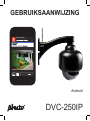 1
1
-
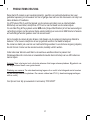 2
2
-
 3
3
-
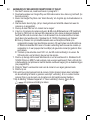 4
4
-
 5
5
-
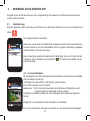 6
6
-
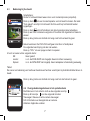 7
7
-
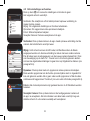 8
8
-
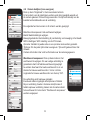 9
9
-
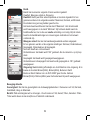 10
10
-
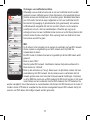 11
11
-
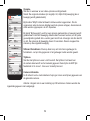 12
12
-
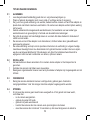 13
13
-
 14
14
-
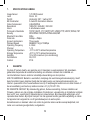 15
15
-
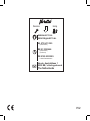 16
16
Gerelateerde papieren
-
Alecto DVC-120IP de handleiding
-
Alecto DVC-250IP Handleiding
-
Alecto DVC-120IP de handleiding
-
Alecto DVC-150IP versie 2.0 Handleiding
-
Alecto DVC-160IP - Android de handleiding
-
Alecto DVC-210IP - Android de handleiding
-
Alecto DVC-1000 Handleiding
-
Alecto DVC-160IP - iOS de handleiding
-
Alecto DVC-210IP Handleiding
-
Alecto IDC-25 de handleiding